Kali ini saya ingin sharing informasi mengenai cara mengatasi virus shortcut. Mungkin tidak semua dari anda yang pernah mengalami hal ini, tetapi jika anda mengalaminya disaat genting atau penting mungkin artikel ini akan sedikit membantu bagi anda. Teman saya sendiri pernah mengalami hal ini dan sedikit merepotkan karena virusnya agak sulit dihilangkan, oleh karena itu disini saya akan coba sharing pengalaman saya dalam membantu mengatasinya.
Virus shortcut biasanya banyak menyerang media penyimpanan terutama flashdisk karena sering digunakan dibanyak komputer. Ciri-ciri dari adanya virus shortcut yaitu file dan folder yang ada pada media penyimpanan anda atau flashdisk hilang atau berubah menjadi file shortcut layaknya shortcut aplikasi yang ada di dekstop komputer pada umumnya dengan ciri khas adanya kotak putih kecil berisi tanda panah biru kecil di bagian kiri bawah file atau folder. Selain itu, sebenarnya karakteristik virus shortcut ini biasanya meng-hide atau menyembunyikan file yang ada. Untuk itu terdapat beberapa cara dalam mengatasinya yang sudah saya coba dan akan saya share di bawah ini.
Pertama, cara ini bisa digunakan disaat genting karena hanya bertujuan untuk memunculkan kembali file yang hilangkan oleh virus shortcut dan bisa digunakan kembali hanya saja cara ini belum ampuh untuk menghilangkan tuntas efek dari virus shortcut. Karena cara kerja virus ini sebenarnya menghiden file yang ada, jadi kita bisa mengantisipasi dengan cara di bawah ini :
1. Pastikan anda sudah berada pada direktori flashdisk anda dengan cara klik direktori flashdisk di windows explore biasanya flashdisk di direktori E: atau G:. Selanjutnya klik Organize untuk pengguna Windows 7 atau View - Options untuk pengguna Windows 8 ke atas kemudian pilih Change folder and search options.
2. Setelah muncul kotak dialog Folder Options, selanjutnya pindah ke tab menu View. Pada keterangan Hidden files and folder pilih Show hidden files, folders, and drives dan hilangkan centang pada Hide protected operating system files.
3. Saat muncul alert seperti gambar di bawah ini pilih Yes. Selanjutnya klik OK untuk menyimpan settingan pada kotak dialog Folder Options.
Sampai tahap ini, file yang disembunyikan oleh virus shortcut sudah ditampilkan tetapi tidak secara keseluruhan. Lakukan langkah di bawah ini untuk mengembalikan file yang di hide atau sembunyikan oleh virus shortcut secara keseluruhan.
4. Buka CMD atau Command Prompt dengan cara ketik pada kotak search di windows atau tekan tombol Windows + R kemudian ketik cmd dan tekan OK maka akan muncul kotak CMD.
5. Ketik drive direktori flashdisk anda berada bisa diperhatikan pada gambar poin 1 yang berada pada direktori G:. Ketik pada kotak CMD jika sama berada pada direktori G ketik G: kemudian tekan tombol Enter.
6. Selanjutnya ketikan perintah ini attrib –s –r –h /s /d kemudian tekan kembali tombol Enter.
Sampai disini cara ini sudah selesai dan file anda yang hilangkan atau disembunyikan oleh virus shortcut akan kembali muncul dan bisa digunakan hanya saja akan muncul juga banyak folder-folder dan file-file yang tidak jelas. Anda bisa menghapus sendiri folder dan file tersebut.
Kekurangan cara pertama yaitu tidak membersihkan virus shortcut ini secara sempurna yang artinya walaupun anda sudah melakukan format ulang pada flashdisk anda ketika anda isi file kembali akan muncul banyak folder atau file yang tidak jelas. Oleh karena itu seperti yang saya alami, cara kedua ini merupakan cara paling ampuh mengatasi virus shortcut.
Kedua, anda hanya perlu menginstal atau menggunakan scanning antivirus Avira Antivirus karena saya sendiri sudah sempat menggunakan antivirus lain yaitu Smadav tetapi tetap saja virus shortcut masih menginfeksi flashdisk saya dan setelah saya mencoba menginstal antivirus Avira akhirnya virus tersebut hilang dan folder file yan tidak jelas juga hilang sendirinya. Bagi anda yang belum memiliki antivirus Avira, anda bisa mendapatkannya atau mendownload di link disini.
Sekian yang dapat saya share mengenai cara mengatasi virus shortcut, semoga dapat membantu dan bermanfaat...


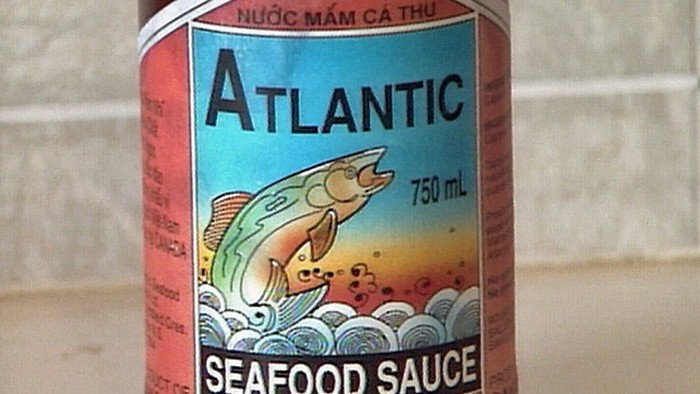
 Foto: Instagram
Foto: Instagram


 Foto: iStock
Foto: iStock










Post a Comment
EmoticonClick to see the code!
To insert emoticon you must added at least one space before the code.